程序界面
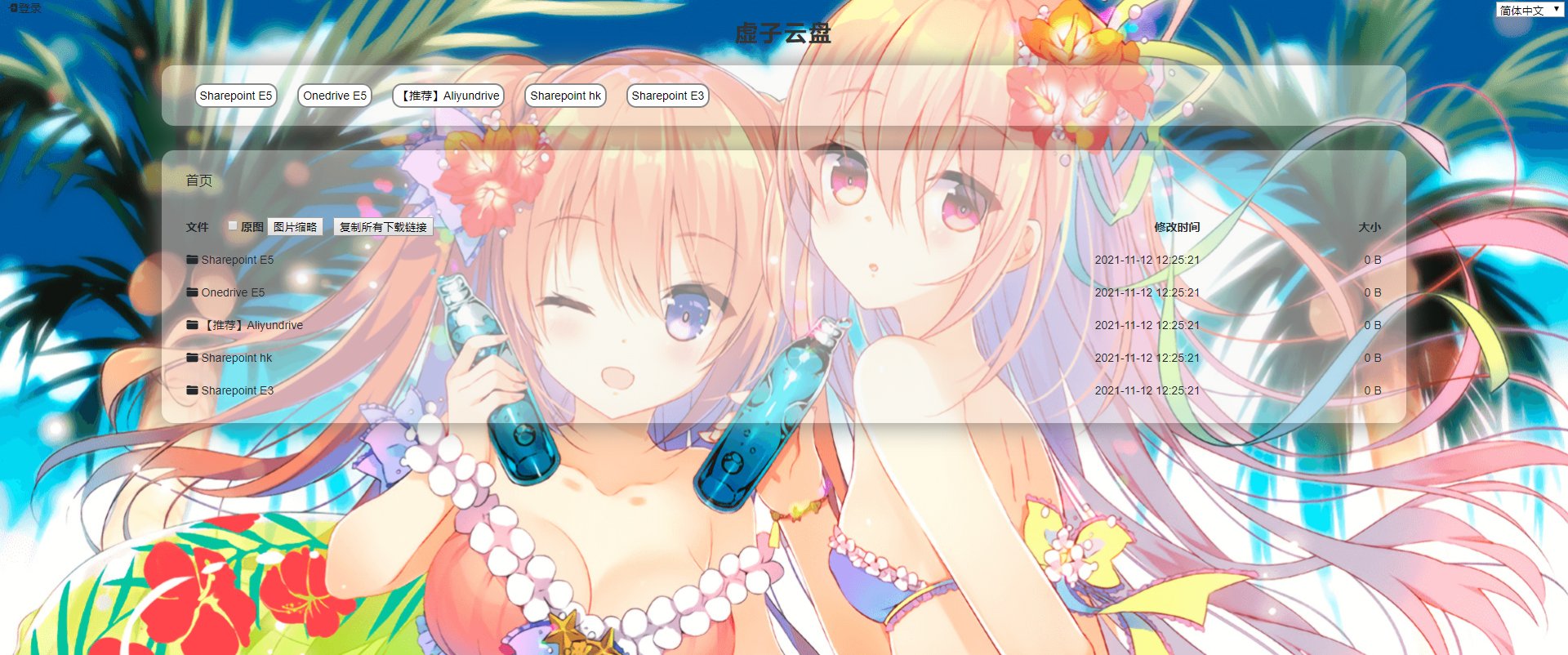
程序预览
虚子云盘前期准备
本文主要分为两种方式来讲解如何搭建
- 腾讯云
SCF 云函数+ 自定义域名 ( 推荐,国内访问速度快 ) Heroku+Cloudflare( 不推荐,各种小问题,以及自定义域名需要绑定信用卡 )
准备网盘
阿里云盘
阿里新出的网盘,新用户注册大概会有 1T 左右的空间吧,内测用户 2T ~ 8T 大小的都有。这个网盘目前还行,不限速,但说不好过一段时间会不会变的和百度网盘一样恶心 ( 我觉得大概率会 )。
OneDrive
OneDrive 账号,最好储存为 5T 大小的那种。这方面的教程百度上一搜一大把,这里不做过多阐述,我这里使用的是 Microsoft 365 E5 开发者账号。当然个人版账号也是可以的,只是空间通常仅为 15G,自行斟酌。
腾讯云 SCF 云函数 方式部署
- 注册腾讯云
这个没啥好说的,注册就完了。 - 注册域名
非必要,仅自定义域名时需要填写。
自定义域名需要域名已实名认证并备案
腾讯云也时不时的有一些免费买域名的活动,也可以考虑考虑。
Heroku + Cloudflare 方式部署
- 注册 Heroku

Heroku 账号注册
注意:
- 注册时最好注册两个账号,因为 Heroku 免费套餐每月只能运行 550 小时,两个账号可实现全月不间断运行
- 注册时可能需要使用代理访问,否则无法通过谷歌人机验证
- 注册 Cloudflare

Cloudflare 账号注册
Cloudflare 账号这玩意应该是人手一个了,就不细说了
服务部署
腾讯云 SCF 云函数
SCF 新增限制,环境变量整体 最大4KB,所以 最多添加4个盘
- 前往 腾讯云 SCF 管理页面
- 点击左侧的
函数服务,然后点击新建 - 在创建方式里选择
模板创建,然后在模糊搜索里输入onedrive - 选中
OnedriveWithSCF,点击下一步 函数名称、地域及描述可随意更改- 在触发器配置处请检查
集成响应是否开启 - 点击完成后在左侧点击
触发管理页面下的访问路径进入程序配置
Heroku + Cloudflare
该方法已不推荐使用
Heroku 端部署
- 前往 OneManager-php 项目的 GitHub 仓库并 Fork( 这里的 Fork 并非强制性要求 )

OneManager-php
- 点击 Readme.md 中的
Deploy to Heroku按钮
- 跳转到 Heroku 后在
App name栏中输入程序名称这里输入的内容即为将部署程序的子域名前缀

- 输入完成后点击
Deploy app - 部署成功后点击
View即可进入配置页面
Cloudflare 端部署
其实到此为止程序已经部署成功了,已经可以访问 Heroku 为你分配的域名来访问了,但是要想实现 24 小时不间断访问,则需要再注册一个 Heroku 账号并执行上述操作,并确保两个网址的内容一致,然后借助 Cloudflare Workers 来实现
- 进入
Workers
- 在脚本输入框中粘贴以下内容并将两个 Heroku 账号中程序部署的网址填入下方单双日
// 单日 const SingleDay = '第一个网址' // 双日 const DoubleDay = '第二个网址' // 一切给CF代理,true/false const CFproxy = true // 由于heroku不绑卡不能自定义域名,就算绑卡后https也不方便 // 另外免费套餐每月550小时,有些人不够用 // 于是在CF Workers使用此代码,分单双日拉取不同heroku帐号下的相同网页 // 只改上面,下面不用动 addEventListener('fetch', event => { let nd = new Date(); if (nd.getDate()%2) { host = SingleDay } else { host = DoubleDay } if (!CFproxy) { let url=new URL(event.request.url); if (url.protocol == 'http:') { url.protocol = 'https:' response = Response.redirect(url.href); event.respondWith( response ); } else { url.hostname=host; let request=new Request(url,event.request); event.respondWith( fetch(request) ) } } else { event.respondWith( fetchAndApply(event.request) ); } }) async function fetchAndApply(request) { let response = null; let url = new URL(request.url); if (url.protocol == 'http:') { url.protocol = 'https:' response = Response.redirect(url.href); return response; } url.host = host; let method = request.method; let body = request.body; let request_headers = request.headers; let new_request_headers = new Headers(request_headers); new_request_headers.set('Host', url.host); new_request_headers.set('Referer', request.url); let original_response = await fetch(url.href, { method: method, body: body, headers: new_request_headers }); response = new Response(original_response.body, { status: original_response.status, headers: original_response.headers }) return response; }
- 填写完成后点击保存并部署即可看到 Cloudflare 给你提供的子域

- 至此教程完成
程序配置
安装
- 跳转到安装页面点击开始安装

- 选择简体中文再点击新建
API Key
- 点击 Reveal 后复制
API Key
- 再输入后台管理密码
必须输入,否则后期无法进入后台

- 确认后进入主页面左上角进入后台添加盘

- 输入标签及显示名称
- 选择你的 OneDrive 对应的版本
各种 A1,A1P,E3,E5 均为国际版

- 点击确认后跳转至微软账号登陆界面
- 登录成功后如图所示


程序默认主界面
更新
云函数部署方式更新
Clone仓库最新代码到本地
git clone https://github.com/qkqpttgf/OneManager-php.git
点击左侧 函数管理 页面上方的 函数代码
在 提交方法 处选择 本地上传 zip 包
点击上传选择刚 Clone 到本地的 zip 包并点击 部署
Heroku 部署方式更新
该部署方式已不推荐使用
Heroku 将会从代码仓库自动拉取最新代码并部署
其他方面
自定义域名
腾讯云 SCF 部署方式
登陆你的域名管理面板,添加 cname 解析,地址为你刚刚创建的 SCF 的外链地址
在 SCF 控制台 左侧点击 触发管理
点击 API 服务名 右侧的链接跳转到 API 网关
在 通用 API 列表 的右侧点击 编辑
在路径中改为 /
更改路径更改路径
然后点击立即完成 后点击 发布服务
然后选择到 自定义域名 后点击 新建
在 域名 处填写你刚添加的域名,若有证书也可开启 HTTPS 访问
开启 HTTPS 访问开启 HTTPS 访问
Heroku 部署方式
Heroku 的自定义域名需要借助 CloudFlare Workers 来实现,有点麻烦,实在想自定义域名的朋友们可参考下面这篇文章
CloudFlare Workers 设置使用自己的域名
https://vircloud.net/exp/cf-worker-domain.html
程序美化
程序默认主题的界面实在是不太美观,这里建议点击右下角来选择你认为合适的主题
我选择的是 renexmoe 主题,并对这个主题做出了一些修改。若你也想自定义主题或开发一套新主题,则需要前文提到的 Fork 该仓库,并将 Heroku 部署源改为你的仓库
将 Heroku 连接至 GitHub将 Heroku 连接至 GitHub
当修改完成并推送至 GitHub 后即可点击 Deploy Branch 按钮更新程序部署
- 点击左侧
函数管理页面上方的函数代码 - 在
提交方法处选择本地上传 zip 包 - 点击上传选择刚 Clone 到本地的 zip 包并点击
部署
Heroku 部署方式更新
该部署方式已不推荐使用
Heroku 将会从代码仓库自动拉取最新代码并部署
其他方面
自定义域名
腾讯云 SCF 部署方式
- 登陆你的域名管理面板,添加
cname解析,地址为你刚刚创建的SCF 的外链地址 - 在
SCF 控制台左侧点击触发管理 - 点击
API 服务名右侧的链接跳转到API 网关 - 在
通用 API 列表的右侧点击编辑 - 在路径中改为
/ - 然后点击
立即完成后点击发布服务 - 然后选择到
自定义域名后点击新建 - 在
域名处填写你刚添加的域名,若有证书也可开启 HTTPS 访问
Heroku 部署方式
Heroku 的自定义域名需要借助 CloudFlare Workers 来实现,有点麻烦,实在想自定义域名的朋友们可参考下面这篇文章

CloudFlare Workers 设置使用自己的域名
程序美化
程序默认主题的界面实在是不太美观,这里建议点击右下角来选择你认为合适的主题
我选择的是 renexmoe 主题,并对这个主题做出了一些修改。若你也想自定义主题或开发一套新主题,则需要前文提到的 Fork 该仓库,并将 Heroku 部署源改为你的仓库
当修改完成并推送至 GitHub 后即可点击 Deploy Branch 按钮更新程序部署



























评论(0)
暂无评论